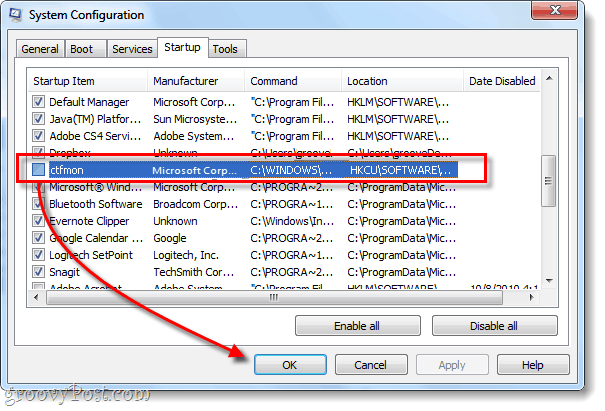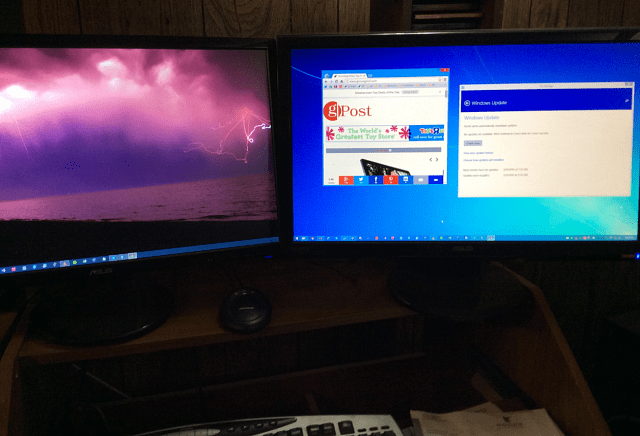Τρόπος προσθήκης κεφαλίδας και υποσέλιδου στο Microsoft Excel
το γραφείο της Microsoft Excel / / March 18, 2020
Η προσθήκη κεφαλίδας και υποσέλιδου στο Microsoft Excel είναι εύκολη. Όχι μόνο μπορείτε να προσθέσετε κείμενο ως Header / Footer, αλλά και οποιαδήποτε εικόνα, όνομα φύλλου εργασίας, ώρα και ημερομηνία, αριθμούς σελίδων και πολλά άλλα. Δείτε πώς.
Η προσθήκη κεφαλίδας και υποσέλιδου στο Microsoft Excel είναι εύκολη. Όχι μόνο μπορείτε να προσθέσετε κείμενο ως Header / Footer, αλλά και οποιαδήποτε εικόνα, όνομα φύλλου εργασίας, ώρα και ημερομηνία, αριθμούς σελίδων και πολλά άλλα. Αν θέλετε να προσθέσετε κεφαλίδα και υποσέλιδο στα φύλλα εργασίας σας, δείτε πώς.
Ανοίξτε το φύλλο εργασίας του Excel στο οποίο θέλετε να προσθέσετε ένα κεφαλίδα / υποσέλιδο και κάντε κλικ στην καρτέλα Εισαγωγή.
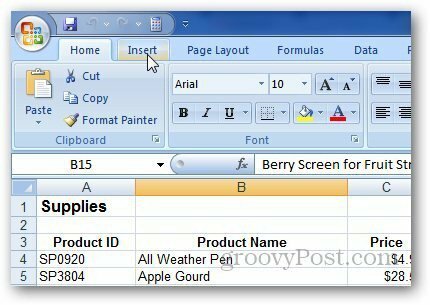
Στη συνέχεια, κάντε κλικ στο κουμπί Κεφαλίδα και Υποσέλιδο στην ενότητα Κείμενο.
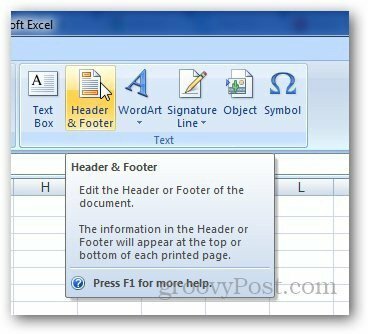
Θα αλλάξει από την κανονική σε προβολή διάταξης σελίδας με ένα επιλεγμένο κελί όπου μπορείτε να προσθέσετε κεφαλίδα. Πληκτρολογήστε ό, τι θέλετε στην ενότητα κεφαλίδας και κάντε κλικ σε οποιοδήποτε άλλο κελί.
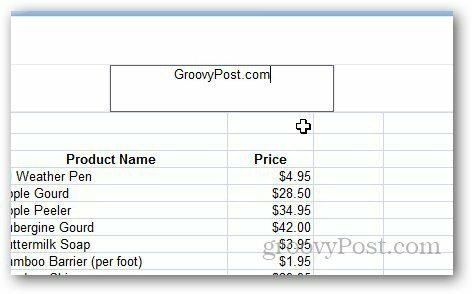
Όχι μόνο μπορείτε να προσθέσετε κείμενο ως κεφαλίδα, αλλά και εικόνες, αριθμούς σελίδων, διαδρομή αρχείων και άλλα. Για να γίνει αυτό, κάντε κλικ στην κεφαλίδα και επιλέξτε την καρτέλα Σχεδίαση κάτω από τα Εργαλεία κεφαλίδας και υποσέλιδου.
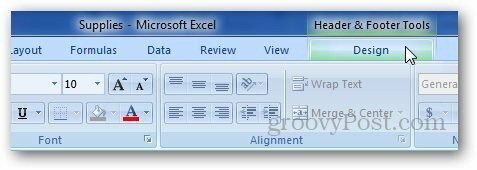
Κάντε κλικ στο στοιχείο Εικόνα (ή σε οποιοδήποτε άλλο στοιχείο θέλετε να προσθέσετε) στο στοιχείο Στοιχεία κεφαλίδας και υποσέλιδου και περιηγηθείτε στην εικόνα που θέλετε να χρησιμοποιήσετε ως κεφαλίδα. Θα σας δείξει & [Εικόνα] στην καρτέλα, οπότε μην ανησυχείτε και κάντε κλικ σε οποιοδήποτε άλλο κελί.
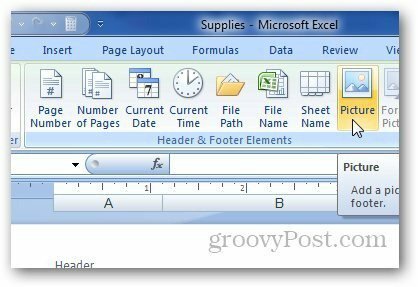
Θα σας δείξει την κεφαλίδα της εικόνας όπως αυτό το παράδειγμα του λογότυπου groovyPost.
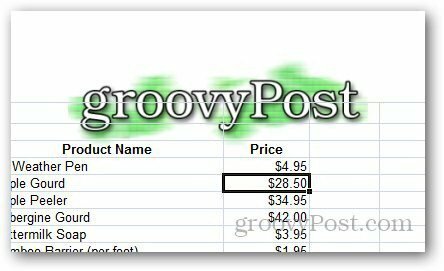
Τώρα, κάντε κλικ στο Μετάβαση στο Υποσέλιδο στην ενότητα Πλοήγηση.
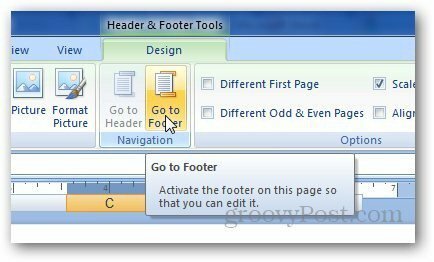
Ομοίως, μπορείτε να προσθέσετε οτιδήποτε θέλετε εδώ (αριθμός σελίδας, ώρα, κλπ.)
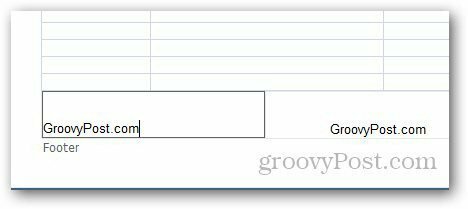
Εάν χρησιμοποιείτε το Microsoft Word και θέλετε να προσθέσετε αριθμούς σελίδων, ανατρέξτε στο άρθρο μου εδώ.